- Base de conocimientos
- Informes y datos
- Informes
- Configurar la intención de compra
Configurar la intención de compra
Última actualización: 2 de diciembre de 2025
Disponible con cualquiera de las siguientes suscripciones, a no ser que se indique de otro modo:
-
Marketing Hub Starter, Pro, Enterprise
-
Sales Hub Starter, Pro, Enterprise
-
Service Hub Starter, Pro, Enterprise
-
Data Hub Starter, Pro, Enterprise
-
Content Hub Starter, Pro, Enterprise
-
Commerce Hub Pro, Enterprise
-
Se requieren créditos de HubSpot para determinadas funciones
-
Se requieren licencias
Nota: la intención de compra puede utilizarse con créditos comprados O con un plan de licencias que incluya créditos. No tiene por qué ser ambas cosas.
Antes de utilizar la intención de compra, ajuste sus mercados objetivo y los criterios de intención. También puede configurar funciones adicionales como auto-add para añadir automáticamente empresas de sus vistas guardadas a su CRM, segmentos estáticos y workflows, configurar los compendios de correo electrónico y confirmar que su código de seguimiento de HubSpot se ha instalado y se está disparando correctamente en su sitio web.
Antes de empezar
Antes de comenzar con la intención de compra, ten en cuenta lo siguiente:
- Para utilizar la intención de compra, debes instalar el código de seguimiento de HubSpot.
- Para editar dentro de Intención de compra, debe tener permisos de Edición.
- Se recomienda que agregues los dominios de sitio para los sitios web en los que deseas realizar un seguimiento de los visitantes. También se recomienda limitar el seguimiento a estos dominios específicos cuando se utiliza la intención de compra.
- Para cumplir con las leyes de protección de datos, es posible que tengas que instalar un banner de consentimiento de cookies en tu propio sitio web.
Nota: si el uso de HubSpot Credits ha sido pausado, aprende cómo activarlo para Intención de compra.
Gestionar los permisos de usuario
Para configurar la intención de compra, necesitará permisos de Intención de compra . Si estos permisos están desactivados, las opciones de configuración aparecerán en gris.
- En tu cuenta de HubSpot, haz clic en el icono de settings Configuración en la barra de navegación superior.
- En la barra lateral izquierda, navega a Usuarios y equipos.
- En la tabla de usuarios, haz clic en un registro de usuario y, a continuación, en la pestaña Acceso.
- En Permisos, haz clic en Editar permisos.
- En el menú de la barra lateral izquierda, utilice la barra de búsqueda para buscar permisos de Intención de compra . A continuación, haga clic para activar o desactivar el interruptor Intención de compra .
Añadir un mercado
Los mercados le permiten definir qué empresas son las que mejor se adaptan a su negocio utilizando atributos clave de la empresa como el sector, la ubicación de la empresa, el número de empleados, etc. Utilice los mercados de intención de compra para segmentar las empresas que visitan las páginas de mayor intención de compra de su sitio web.
Aprenda a ajustar los mercados según la intención de compra y de investigación.
Ajuste de los criterios de intención del visitante
Se determinará que las empresas que cumplan cualquiera de los criterios de intención configurados muestran intención. Puede crear hasta 10 criterios de intención de visitante únicos.- En tu cuenta de HubSpot, dirígete a Marketing > Intención de compra.
- En la parte superior, haga clic en la pestaña Configuration.
- En la sección Intención , haga clic en Añadir criterios de intención del visitante o Editar criterios de intención del visitante.
- Escriba el nombre del Criterio en el cuadro de texto.
- En la pestaña Inclusiones, ajuste sus criterios de intento:
- Ruta de la página: la ruta de la página del sitio web que debe incluirse en los criterios de intención. Por ejemplo, para incluir en la página a todas las empresas que han visto su página de precios, puede establecer la ruta de la página en La ruta es igual a /pricing.
- Haga clic en el menú desplegable y seleccione su operador . Puede elegir entre las siguientes opciones:
- La ruta es igual a
- La ruta no es igual a
- La ruta contiene
- La ruta no contiene
- La ruta comienza por
- Seleccione uno o todos sus dominios en el menú desplegable.
- Introduzca en el campo la ruta de su página .
- Haga clic en el menú desplegable y seleccione su operador . Puede elegir entre las siguientes opciones:
- Número mínimo de visitas: el número mínimo de visitas a la página desde la misma empresa para que se considere que muestra intención.
- Número mínimo de visitantes: el número mínimo de visitantes únicos de la misma empresa que han visitado su página para que se considere que muestran intención.
- Periodo de tiempo: el periodo de tiempo durante el cual se han producido las visitas al sitio web. Sólo se pueden ajustar plazos dentro de los últimos 90 días.
- País: filtrar empresas por el país identificado a partir de la dirección IP de los visitantes del sitio web.
- Ruta de la página: la ruta de la página del sitio web que debe incluirse en los criterios de intención. Por ejemplo, para incluir en la página a todas las empresas que han visto su página de precios, puede establecer la ruta de la página en La ruta es igual a /pricing.
- Haga clic en Añadir una ruta para añadir criterios de intento adicionales.
- Para excluir páginas, también puede ajustar criterios de exclusión. En la parte superior, haga clic en la pestaña Exclusiones . A continuación, ajuste sus exclusiones:
- Ruta de la página: la ruta de la página del sitio web que debe excluirse en los criterios de intención. Por ejemplo, para excluir a todos los visitantes que hayan visitado su página de carreras en lugar de cualquier página de productos, puede establecer los criterios en Excluir páginas cuya ruta sea igual a /carreras.
- Haga clic en el menú desplegable y seleccione su operador . Puede elegir entre las siguientes opciones:
- Excluir páginas cuya ruta sea igual a
- Excluir páginas cuya ruta no sea igual a
- Excluir páginas cuya ruta contenga
- Excluir páginas cuya ruta no contenga
- Excluir páginas cuya ruta empiece por
- Seleccione uno o todos sus dominios en el menú desplegable
- Haga clic en el menú desplegable y seleccione su operador . Puede elegir entre las siguientes opciones:
-
- Introduzca en el campo la ruta de su página .
- Número mínimo de visitas: el número mínimo de visitas a la página desde la misma empresa para que se considere que muestra intención.
- Número mínimo de visitantes: el número mínimo de visitantes únicos de la misma empresa que han visitado su página para que se considere que muestran intención.
- Periodo de tiempo: el periodo de tiempo durante el cual se han producido las visitas al sitio web. Sólo se pueden ajustar plazos dentro de los últimos 90 días.
- Ruta de la página: la ruta de la página del sitio web que debe excluirse en los criterios de intención. Por ejemplo, para excluir a todos los visitantes que hayan visitado su página de carreras en lugar de cualquier página de productos, puede establecer los criterios en Excluir páginas cuya ruta sea igual a /carreras.
- Haga clic en Añadir una ruta para añadir criterios de intento adicionales.
- Para eliminar un criterio de intención, haga clic en Eliminar.
- Después de configurar sus criterios de intención, en la parte inferior, haga clic en Guardar.
- Para utilizar una propiedad personalizada para indicar los criterios de intención de una empresa:
- En la parte superior, haz clic en la pestaña Ajuste .
-
- Si es la primera vez que ajusta una propiedad de intento, en el campo Etiqueta de propiedad , introduzca una etiqueta para su propiedad de intento.
-
- Para revisar y editar una propiedad existente en el editor de propiedades, haga clic en Editar propiedad.
-
- Después de actualizar los ajustes, en la parte inferior, haz clic en Guardar. A continuación, utilice la propiedad en otras herramientas de HubSpot. Por ejemplo, puede utilizar la propiedad para crear un segmento activo o inscribir empresas en un workflow.
Tenga en cuenta lo siguiente: después de ajustar su propiedad de intención, se seguirán aplicando los permisos de acceso a la propiedad de usuario .
- Los criterios de intención aparecerán ahora en la tabla Criterios de intención. Haga clic para ampliar uno de los criterios y ver todos los dominios incluidos y las rutas de las páginas.
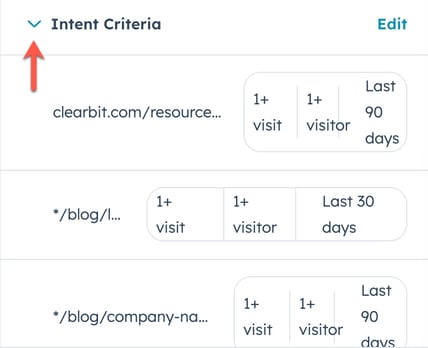
Revisar las recomendaciones de intenciones
Utilice las recomendaciones de intención para identificar sus páginas web de mayor conversión. Estas rutas de páginas web suelen correlacionarse con una mayor propensión a la compra.
Cuando las empresas alcanzan las metas seleccionadas dentro del plazo establecido para el cumplimiento de la meta, se analizan las páginas vistas durante los 7 días anteriores con el fin de identificar recomendaciones.
- En tu cuenta de HubSpot, navega a Marketing > Buyer Intent.
- En la parte superior, haga clic en la pestaña Configuration.
- En la sección Intención , haga clic en Editar criterios de intención.
- En la parte superior, haga clic en la pestaña Recomendación .
- Ajuste sus recomendaciones.
- Haga clic en el menú desplegable Etapas del objetivo y seleccione las etapas del ciclo de vida de la empresa orientadas al pipeline que desee utilizar.
- Haga clic en el menú desplegable de la ventana Meta cumplida y seleccione un intervalo de fechas.
- Después de configurar sus ajustes de recomendación, en la tabla, puede revisar las siguientes métricas para cada recomendación.
- Ruta de la página: la ruta de la página del sitio web que ha cumplido los criterios de recomendación.
- Conversión: esta métrica se calcula dividiendo el número de conversiones por el número de empresas que visitaron una ruta específica.
- Confianza: esta métrica se calcula comparando la tasa de conversión de la página con la tasa de conversión de referencia. La Tasa de conversión de referencia utiliza la página de inicio del sitio web. Las páginas que convierten más que la línea de base se consideran buenas candidatas para las empresas que muestran intención.
- Las empresas que ya se han añadido en las inclusiones o exclusiones para los criterios de intención se etiquetarán como Incluidas o Excluidas.
- Para eliminar una página de los criterios de intento, haga clic en Eliminar.
- Para añadir una recomendación a sus criterios de intención, haga clic en Añadir a. A continuación, seleccione el operador para los criterios de intento.

Ajuste de la adición automática
Si tienes créditos de HubSpot, puedes ajustar la intención de compra para añadir automáticamente empresas desde tus vistas guardadas a tu CRM o segmentos estáticos, o inscribirlas automáticamente en workflows.
Al configurar la adición automática y añadir empresas desde la intención de compra a tus registros de CRM, la cuenta de usuario necesitará permisos de superadministrador o de Enriquecer registros .
Nota: el auto-añadido sólo añadirá empresas que introduzcan sus vistas guardadas después de activar el auto-añadido. No añadirá todas las empresas existentes en sus vistas guardadas.
Para ajustar la adición automática:
- En tu cuenta de HubSpot, navega a Marketing > Buyer Intent.
- En la parte superior, haga clic en la pestaña Configuration.
- En la sección Añadir empresas automáticamente , haga clic en Configurar la adición automática. O bien, haga clic en Gestionar junto a la adición automática que desea editar.
- En el panel derecho, haz clic en el menú desplegable Seleccionar una vista guardada y selecciona una vista. Más información sobre las vistas guardadas en Intención de compra.
- Haga clic para activar la opción Habilitar la adición automática de empresas .
- En la sección Destino , seleccione las casillas de verificación junto a las siguientes opciones:
- CRM: añada automáticamente empresas desde la vista a su CRM. De forma predeterminada, esta opción se activará si se ha seleccionado alguna de las otras opciones, incluso si la vista sólo contiene registros que ya están en su CRM.
- Segmento estático: añade automáticamente empresas de la vista a un segmento estático.
- Haz clic en el menú desplegable Seleccionar un segmento estático y selecciona un segmento estático.
- Para añadir estas empresas a otro segmento estático, haga clic en + Añadir a otro segmento estático.
- Para eliminar un segmento estático, haz clic en el icono de eliminación.
- Workflow: inscribe automáticamente a las empresas de la vista en un workflow. Cuando se selecciona esta opción, no es necesario ajustar un desencadenante de inscripción dentro del workflow.
- Haga clic en el menú desplegable Inscribirse en workflow y seleccione un workflow.
- Para eliminar un workflow, haga clic en el icono de eliminación.
- Cada empresa nueva y completamente enriquecida que agregues a tu CRM a partir de la intención del comprador consumirá créditos de HubSpot. Para limitar el número de empresas que se pueden añadir a su CRM cada mes:
- Pulse para activar la opción Opcional: Aplicar un límite mensual . El período de un mes se alinea con tu período mensual de uso del crédito de HubSpot.
- En el campo Límite mensual de auto-agregación , introduzca el número con el que desea ajustar el límite.
- Después de ajustar su auto-añadido, en la parte inferior, haga clic en Guardar.
Cuando las empresas se añaden a su CRM a través de auto-añadir, las siguientes propiedades se rellenan automáticamente:
- Fuente de registro: Intención de compra
- Detalle de la fuente de registro 1: el nombre de la vista guardada en intención de compra utilizada al ajustar el auto-agregado.
- Detalle de la fuente de grabación 2: Añadir automáticamente
- Propietario de la empresa: el propietario se dejará vacío para que puedas asignarlo al usuario que prefieras.
/KB%20-%20Autoadd%20Limit.png?width=293&height=661&name=KB%20-%20Autoadd%20Limit.png)
Revise sus ajustes de auto-añadido
Para revisar y editar tus ajustes de auto-añadido:
- En tu cuenta de HubSpot, dirígete a Marketing > Intención de compra.
- En la parte superior, haga clic en la pestaña Configuration.
- En la sección Empresas de auto adhesión, revise el estado de sus autoadhesiones. Al revisar los ajustes configurados para la adición automática:
- Activado: el auto-agregado está activado y en funcionamiento.
- Desactivado: el interruptor Activar auto-añadido de empresas está desactivado.
- Límite de crédito alcanzado: el interruptor Opcional: Aplicar un interruptor de límite de crédito mensual está activado y ha alcanzado el límite establecido para el mes.
- Error de configuración: hay un error relacionado con el CRM, los segmentos o los workflows asociados al auto-agregado.
- Al revisar los destinos asociados a la adición automática:
- Activado: el segmento o workflow está correctamente configurado
- Workflow/segmento no encontrado: el segmento o workflow ya no existe.
- Para editar una adición automática, haga clic en Gestionar.

Relleno automático de las empresas existentes en las vistas guardadas
Con el relleno automático, puede añadir empresas que ya existen en sus vistas guardadas a su CRM, segmentos o workflows, ampliando la automatización más allá de las nuevas entradas.
Para rellenar las adiciones automáticas de las empresas existentes en las vistas guardadas:
- En tu cuenta de HubSpot, dirígete a Marketing > Intención de compra.
- En la parte superior, haga clic en la pestaña Configuration.
- En la sección Autoañadir empresas , realice una de las siguientes acciones:
- Para rellenar las adiciones automáticas de empresas existentes en una nueva vista guardada:
- Ajuste de la adición automática.
- En la barra lateral derecha, haga clic en Relleno.
- Aparecerá un cuadro de diálogo.
- Para rellenar las adiciones automáticas para empresas existentes en una vista guardada existente :
- Haga clic en Gestionar junto a una de las vistas guardadas.
- En la barra lateral derecha, haga clic en Relleno.
- Aparecerá un cuadro de diálogo.
- Para rellenar las adiciones automáticas de empresas existentes en una nueva vista guardada:
- En el cuadro de diálogo Backlog tu vista guardada :
- Si tienes suficientes HubSpot Credits, puedes hacer clic en + Queue backfill.
- Si no tienes suficientes Créditos HubSpot, haz clic en Comprar Créditos.
- Si esta acción va a superar su límite de crédito y desea anular sólo este relleno, haga clic en la casilla de verificación y, a continuación, en + Cola de relleno.
Tenga en cuenta lo siguiente: cuando sobrepase el límite de crédito para un relleno, el proceso continuará hasta que alcance el número total de empresas que haya seleccionado o el máximo de crédito mensual de su cuenta, lo que ocurra primero. Si su cuenta está ajustada para actualizaciones automáticas o excesos, superar sus créditos iniciales a través de este bypass puede dar lugar a cargos adicionales a medida que se completa la recarga.
Gestione sus resúmenes de correo electrónico
Para ajustar los resúmenes diarios, semanales o mensuales por correo electrónico de las empresas en sus vistas guardadas:
- En tu cuenta de HubSpot, navega a Marketing > Buyer Intent.
- En la parte superior, haga clic en la pestaña Configuration.
- En la sección Resúmenes de correo electrónico , haga clic en Añadir un resumen de correo electrónico. O bien, haz clic en Gestionar junto al resumen de correo electrónico que deseas editar.
- En el panel derecho, haz clic en el menú desplegable Seleccionar una vista guardada y selecciona una vista. Más información sobre las vistas guardadas en Intención de compra.
- Haga clic para activar la opción Activar un resumen por correo electrónico .
- En la sección Modo de resumen de correo electrónico , seleccione una de las siguientes opciones:
- Visitas recientes: si tienes Créditos de HubSpot, puedes recibir un resumen de las empresas en tu vista guardada que han visitado tu sitio web más recientemente.
- Más visitas: reciba un resumen de las empresas de su vista guardada que más han visitado su sitio web.
- Haga clic en el menú desplegable Frecuencia y seleccione Diaria, Semanal o Mensual. Para todas las opciones, el resumen del correo electrónico se enviará de forma predeterminada a las 10:00, hora local.
- Si ha seleccionado Semanal, puede seleccionar el día de la semana en que desea recibir el resumen por correo electrónico.
- Si ha seleccionado Mensualmente, el resumen por correo electrónico se enviará el primer día del mes a las 10:00 de la mañana, hora local, de forma predeterminada.
- Haga clic en el menú desplegable Destinatario y seleccione los usuarios que desea que reciban el resumen por correo electrónico.
- Para eliminar el resumen de correo electrónico, en la parte inferior derecha, haga clic en Eliminar.
- Una vez ajustado el resumen de correo electrónico, haz clic en Crear resumen de correo electrónico o en Guardar cambios.
Nota: el resumen por correo electrónico sólo se enviará cuando haya empresas vinculadas a las vistas guardadas que haya seleccionado. Si no hay nuevas empresas con Visitas recientes o Mayoría de visitas en sus vistas guardadas, no se enviará el resumen por correo electrónico.
Excluir empresas de la intención de compra
Si tienes Créditos de HubSpot, puedes excluir hasta 100 dominios del resumen de intención del comprador y de las pestañas de empresas, vistas guardadas, adición automática y compendios de correo electrónico, aunque ya existan en tu CRM.
Para excluir empresas por dominio:
- En tu cuenta de HubSpot, dirígete a Marketing > Intención de compra.
- Ve a la pestaña Configuración.
- En la sección Exclusiones, haz clic en Agregar exclusiones en la parte superior derecha.
- En el panel derecho, escribe un dominio.
- Haz clic en Guardar.
Relleno automático de las empresas existentes en las vistas guardadas
Con el relleno automático, puede añadir empresas que ya existen en sus vistas guardadas a su CRM, segmentos o workflows, ampliando la automatización más allá de las nuevas entradas.
Para rellenar las adiciones automáticas de las empresas existentes en las vistas guardadas:
- En tu cuenta de HubSpot, dirígete a Marketing > Intención de compra.
- En la parte superior, haga clic en la pestaña Configuration.
- En la sección Autoañadir empresas , realice una de las siguientes acciones:
- Para rellenar las adiciones automáticas de empresas existentes en una nueva vista guardada:
- Ajuste de la adición automática.
- En la barra lateral derecha, haga clic en Relleno.
- Aparecerá un cuadro de diálogo.
- Para rellenar las adiciones automáticas para empresas existentes en una vista guardada existente :
- Haga clic en Gestionar junto a una de las vistas guardadas.
- En la barra lateral derecha, haga clic en Relleno.
- Aparecerá un cuadro de diálogo.
- En el cuadro de diálogo, si tienes suficientes HubSpot Credits, puedes hacer clic en + Queue backfill. Si no tienes suficientes Créditos HubSpot, haz clic en Comprar Créditos.
- Para rellenar las adiciones automáticas de empresas existentes en una nueva vista guardada:
Confirma que tu código de seguimiento de HubSpot está instalado
Después de instalar el código de seguimiento de HubSpot, asegúrese de que su código de seguimiento está recibiendo eventos:
- En tu cuenta de HubSpot, navega a Marketing > Buyer Intent.
- En la parte superior, haga clic en la pestaña Configuration.
- En la sección Código de seguimiento de HubSpot, haga clic en Comprobar la instalación del código. Si el código funciona correctamente, aparecerá el mensaje Receiving events. Si su código no está recibiendo eventos, aprenda cómo solucionar problemas del código de seguimiento de HubSpot.

Configura y edita tu banner de consentimiento de cookies
Al utilizar la Intención de compra y añadir el código de seguimiento de HubSpot a tus sitios web, compartirás con HubSpot los siguientes datos sobre los visitantes de tu sitio web:
- Dominio;
- Identificadores en línea, incluidas la identificación del visitante y las direcciones IP;
- Fecha y hora de la visita al sitio web
- Ruta URL de la visita.
Para cumplir con las leyes de protección de datos, es posible que tenga que instalar un banner de consentimiento de cookies. Un banner de consentimiento de cookies permite a los visitantes suscribirse o cancelar su suscripción a que se les haga seguimiento con cookies en tu cuenta de HubSpot. Esta característica funciona para todas las páginas HubSpot, así como cualquier página externa con su código de seguimiento HubSpot instalado. Consulte a continuación más recursos sobre cómo HubSpot permite a los clientes cumplir con las leyes de protección de datos.